Содержание
- 1 Установить драйвера принтера HP LaserJet 1010 в Windows 7 x64
- 2 Видео инструкция установки принтера hp 1010 на 64 битный Windows 7
- 3 Назначение драйвера.
- 4 Быстрая установка.
- 5 Инсталляция с официального сайта.
- 6 Установка принтера HP в Linux Ubuntu
- 7 Установка принтера HP серии LaserJet в Linux Mint
- 8 Установка принтера HP в Linux Debian
- 9 Установка принтера Hewlett Packard в Linux CentOS
- 10 Установка принтера HP в Fedora Linux
✅ Если вы стали счастливым обладателем лазерного принтера HP LaserJet 1010 но при установке на своей Windows 7 (x64 бит) никак не можете установить драйвера с официального сайта производителя HP 🔥 , т.к. при установки драйвера принтер отказывается работать выводя желтые восклицательный знак ⚠️ (как на картинке ниже), а очередь печати забивается заданиями которые не могут распечататься 🔔
🔥 Вы удивитесь, но принтер HP 1010 не будет работать с официальными драйверами к этому принтеру они тупо не подходят))))
но будет работать с другими) как читайте дальше)
Установить драйвера принтера HP LaserJet 1010 в Windows 7 x64
✅ Что бы настроить принтер 1010 на Windows 7 нужно сделать следующее:
- Откройте Панель управления и откройте меню Устройства и Принтеры
- 🔥 Нажмите на меню Установка принтера (рис.1) и в открывшемся окне выберите меню Добавить локальный принтер (рис.2)
- В следующем окне из выпадающего списка выбираем порт DOT4_001(Generic IEEE 1284&4 printing support) и нажимаем Далее
- на следующем шаге выбираем изготовителя HP, а в принтерах ищем принтер HP LaserJet 3055 PCL5 и нажимаем Далее и завершаем установку принтера
- ✅ теперь в списке принтеров у Вас появился новый принтер с именем HP LaserJet 3055 PCL5 отправив на него печать вы увидите, что ваш принтер HP Laserjet 1010 побежал печатать листы )))
- Все!
Видео инструкция установки принтера hp 1010 на 64 битный Windows 7
Вот таким нехитрым способом мы решили проблему с печатью принтера hp на windows7 x64, но если у вас все равно остались вопросы:
- 🔥 как установить hp 1010 на windows 7
- как установить принтер hp 1010
- ⛔️ hp 1010 windows 7 x64
- hp 1010 драйвер 10
- ✅ hp 1010 драйвера скачать бесплатно
- hp laserjet 1010 64
- hp laserjet 1010 windows 10
- hp laserjet 1010 windows 7
- 🔥 hp laserjet 1010 драйвер для windows
- hp laserjet 1010 драйвер 64 bit
- драйвердля принтера hp laserjet 1010
- ⛔️ подключить принтер hp 1010
- принтер hp 1010 драйвер
- принтер hp laserjet 1010 windows 10
- ✅ скачать драйвер hp 1010
- скачать драйвер hp laserjet 1010
- скачать принтер hp laserjet 1010
- скачать установку принтера hp laserjet 1010
- установить драйвер hp laserjet 1010
- ✅ установка драйверов принтера hp 1010
Назначение драйвера.
Установка драйверов HP Laserjet – один из топовых запросов, поступающих в службу поддержки на сайте НР. К сожалению, огромное количество пользователей не имеет представления о том, что такое драйвер и для чего он вообще создан. Именно поэтому, покупка нового принтера может обернуться настоящей катастрофой. Сегодня я расскажу вам, как выполняется установка драйверов HP Laserjet, а так же где найти это жизненно необходимое программное обеспечение.
Но сперва, юзер должен получить точное представление о том, что такое «дровишки» и как они работают. Здесь все достаточно просто и очевидно. «Дрова», как вы уже поняли, это специальные программы, нацеленные на установление диалога операционной системы с определенным оборудованием. Другими словами, это ПО позволит вам управлять периферией и другим железом, которое вы захотите подключить к компьютеру. Если вам трудно понять смысл данного определения, то, на всякие «пожарные», скажу проще – без дровишек, периферия и некоторые основные устройства не будут работать. Точнее, они будут потреблять ток, будут слегка шуметь, как к примеру, видеокарта, но использовать их в полую силу будет невозможно.
В данном посте речь пойдет не об основных устройствах, а о принтерах. Эти девайсы, говоря простым языком, без драйверов не смогут напечатать даже пробную страницу. Вместо этого, Windows будет выдавать ошибку о невозможности использования сей устройства. Для примера рассмотрим серию принтеров HP Laserjet.
Быстрая установка.
[adsense]
Установка драйверов HP Laserjet начинается с того, что вы, довольный и счастливый, возвращаетесь домой с новеньким принтером… Подключите принтер к ПК по USB или через Bluetooth, в общем, как вам угодно или как у вас лучше получится. Обязательно включите его в розетку. Операционная система сразу же выдаст сообщение об обнаружении инородного железа. Теперь внимательно осмотрите коробку, в ней должен лежать диск с оригинальным дровами, заточенных под определенные версии Windows. Затем вставьте диск в привод, запустите программу установки… В общем, здесь нет ничего сложного. Перезагрузите компьютер после завершения установки.
Инсталляция с официального сайта.
Нередко случается так, что тот самый диск отсутствует. Причины на то могут быть различными, то ли юзер просто потерял его, то ли производители немного поленились… В любом случае, установка драйверов HP Lasejet возможна, все что вам потребуется – стабильно работающий интернет.
Официальные порталы производителей имеют специальные разделы техпомощи, откуда можно загрузить оптимальное ПО. Сперва, перейдите на официальный сайт HP.
Кроме каталогов продукции, здесь можно найти те самые дрова, причем, самой свежей версии. Вверху выберите «Поддержка», затем откройте меню «Загрузки».
Новая страничка предложит вам ввести название своего принтера в соответствующей для этого области. Так же можно нажать «найти сейчас» и сайт автоматически запустит поиск системного ПО специально для вашей модели. Но такая цацка работает не всегда, поэтому рассмотрим «ручной поиск».
Итак, вводим название HP Laserjet в строке поиска.
На следующей странице будут показаны все девайсы данной серии. Вам остается лишь выбрать свой собственный. Намного удобнее будет указать полное наименование своей модели. Обычно, полное название находится на боковине принтера.
Кстати, при скачивании программы, не забудьте выбрать используемую версию операционки. После загрузки, начните инсталляцию сей приложения, как обычно.
Ниже, вы можете посмотреть видео, в котором подробно показано, как скачать и установить драйвер для принтера HP. Спасибо за внимание. Удачи!
(Visited 67 times, 1 visits today)
Нынешние дистрибутивы Linux поддерживают большое количество разных периферийных устройств — сканеры, плоттеры, принтеры и т.д. Весьма часто, у новичков, недавно перешедших на Linux, выясняют проблемы с установкой нового принтера. Soft называется HP Device Manager, весь пакет именуется HP Linux Imaging and Printing (HPLIP). Текущая версия програмки для установки принтера HPLIP поддерживает 2201 механизм HP. Специально для обеспечения печати на большинстве струйных (inkjet) и многочисленных лазерных (LaserJet) принтеров, а также сканирования, отправки факсов и службы с картами памяти, была разработана система печати HPLIP (HP Linux Printing and Imaging System). В Ubuntu довольно установить пакет hplip-gui, и он подтянет всё нужное.
Когда в операционной системе Windows пользователь ищет драйвера под поставленное в компьютере «железо», то в Linux, нередко, обстоит все с пунктуальностью до наоборот. Покупая принтер, сканер, тв тюнер и иное оборудование, поклонник линукс систем производит мониторинг имеющийся драйверов под желаемое оборудование и совершает покупку, исходя из сооруженного исследования. Если устройство уже приобретено а драйвер по умолчанию в системе не поставлен , начинаются «танцы с бубном». Сегодня мы разберем вопрос с аппаратом драйвера для принтеров HP LaserJet P1005, P1006, P1007, P1008, P1505, P1505n, P2014, P2014n, M1005 MFP, M1120 MFP под операторную систему Ubuntu Linux
Установка принтера HP в Linux Ubuntu
Водворить принтер HP под Linux стало гораздо проще чем водворить принтер под Windows.
sudo apt-get install hplip-gui
Когда принтер перестал печатать после переподключения, то необходимо переустановить плагин
sudo hp-plugin -i
и испробовать, что он появился в списке:
ls /etc/udev/rules.d/86-hpmud-hp_laserjet_*
HPLIP подключает в себя следующее: системные службы для связи с принтерами; драйвер HP CUPS для двухстороннего обмена данными с принтерами HP (hp:); драйвер HP CUPS для отправки факсов (hpfax:); драйвер HPIJS Ghostscript IJS сделанный для растеризации из файлов PostScript или Ghostscript, а также преображения факсов в PostScript; утилиты для обслуживания принтеров (выслеживание за количеством чернил, очистки головки и ее калибрации); утилиты для переписывания данных с карт памяти, вставляемых в современные многофунциональные устройства (типа «сканер-принтер-копир»); утилиты для службы с факсом; графическая панель для доступа ко всем фунциям вышеуказанных приборов; драйвер HPAIO для SANE (hpaio), поддерживающий распознавание в многофункциональных устройствах планшетного типа и устройствах с самодействующей подачей документов.
Читайте также: Релиз Linux-дистрибутива Mandriva 2010.2
На официальном сайте HPLIP вразумительна самая последняя версия (2.8.12), которая на текущий момент поддерживает более 1,536 моделей принтеров. Для этого, чтобы определить, поддерживает ли HPLIP модель вашего принтера HP, перейдите по данной ссылке. После того, как вы нашли и выбрали модификация своего принтера в списке поддерживаемых HPLIP принтеров, адресуете внимание на строчку с рекомендованной версией HPLIP (requires HPLIP version …). В ней показана минимальная версия HPLIP, которую необходимо водворить для корректной работы вашего устройства HP. Для этого, чтобы посмотреть какая версия системы HPLIP водворена у вас, выполните в командной строке:
dpkg -l hplip
Адресуем внимание на строку, начинающуюся с символов «ii». В этой строчке (в третьей колонке) мы увидим версию установленной HPLIP (в умываем случае это версия 2.8.7). Если в вашем Ubuntu находится более ранняя версия HPLIP, чем требуется для удачной установки вашего принтера, вам следует выполнить ее обновление. Для этого, чтобы установить принтер, выполните в консоли «sudo hp-setup», а потом следующие действия: Выберите тип подключения (современные приборы подключаются через USB, поэтому выбираем — USB) и нажмите на «Дальше» (Next); Выберите модель вашего принтера (он обязан опознаться системой автоматически, а если не опознался, то изберите его вручную из списка поддерживаемых принтеров); Смело давите на «Далее» (Next) в двух последующих окнах; В окончании установки нажмите на «Завершить» (Finish). После данных действий ваш принтер будет установлен в систему и станет распечатана тестовая страница. Для того, чтобы водворить ваш принтер HP, принтером по умолчанию, выберите Система — Характеристики — Принтер по умолчанию.
Читайте также: Особенности Open Source дистрибутивов
Установка принтера HP серии LaserJet в Linux Mint
Заключений крайне мало (особенно русскоязычных, что может начинать проблемой для пользователей с крайне малыми познаниями англосаксонского), так что думаю стоит выложить. Если при подключении принтера от изготовителя HP, особенно серии LaserJet (и особенно моделей 1018 и 1020), ваш дистрибутив заметил/не обнаружил устройство и драйвера к нему автоматически, важный документ отправляется на печать и отписывается удачно завершённым, а на деле же безличных действий не происходит, предлагается следующее решение:
sudo apt-get install hplip-gui
Включим пароль суперпользователя. Просматриваем интересные и не очень записи и при вопросе о расширенье со скачиванием драйверов пишем «Y» или «y» (без кавычек) и жмём Enter. После аппараты всех пакетов и зависимостей закрываем терминал написав команду ручками или нажав в правом верхнем углу крестик. Дальше открываем меню (левый нижний угол) => «Характеристики» => «HPLIP Toolbox». Дальше всё интуитивно ясно, плюс программа умная, большую часть службы сделает за вас.
Для выполнение всех действий, конечно, требуется наличие интернета!
Установка принтера HP в Linux Debian
Если ты ни в какое время Этим не занимался, то возможно что в самый важный момент наиболее важная и маленькая деталь, сразу не встанет. Но не болей сильно об этом а просто помни что тебе постоянно помогут. Установка CUPS:
Читайте также: Установка FreeBSD + ISP manager Rescue Hetzner
#apt-get install cupsys foomatic-bin foo2zjs cups-pdf
CUPS, удерживающая большинство стандартов, свободная подсистема печати. Еще я советую принтер HP LaserJet 1022 Foomaic/foo2zjs. Система печати HPLIP (HP Linux Printing and Imaging System) нужна для работы с принтерами и МФУ (многофункциональные устройства) производства компании Hewlett-Packard. Она поддерживает печать на большинстве струйных и многочисленных лазерных (LaserJet) принтерах, а также сканирование, отправку факсов и службу с картами памяти (с фотографиями) на большинстве МФУ. Настройка принтера и драйвера HP:
#apt-get install hplip hplip-gui#hp-setup
Для этого чтобы видеть самбу в CUPS
#apt-get install smbclient
Печать из GiMP:
#aptitude install cupsys-driver-gimpprint gimp-print
После что можно настраивать печать из программы
Установка принтера Hewlett Packard в Linux CentOS
Как настроить драйвер для принтера HP all-in-one / сканнера на CentOS Linux? Сначала установите эти пакеты и просите загрузить и установить другие плагины. Без этих пакетов мой принтер трудится.
# yum install hplip hplip-gui hpijs
Во-2-х, установите плагины для принтера HP.
# hp-plugin
Потом вы можете попробовать снова установить принтер:
# hp-setup
Установка принтера HP в Fedora Linux
Как использовать принтер HP, присоединенный к USB на Fedora Linux. Установите эти пакеты и попросите навалить и установить другие плагины. Без этих пакетов мой принтер трудится.
# yum install hplip hplip-gui hpijs
Сможет также понадобиться запустить:
# hp-plugin
для аппараты плагинов для принтера HP. Это приводит к трюку, когда принтер прекращает работать после rebooting/resetting/etc. После этого, как я установил соответствующее программное обеспечение драйвера принтера HP последующим образом.
yum install hplip hplip-gui hpijs
Используемые источники:
- https://www.nibbl.ru/printery-mfu/ustanovit-hp-laserjet-1010-v-windows-7-x64.html
- https://pomoshkomp.ru/%d1%81%d1%82%d0%b0%d1%82%d1%8c%d0%b8/%d1%80%d1%83%d0%b1%d1%80%d0%b8%d0%ba%d0%b0-%d1%83%d1%81%d1%82%d0%b0%d0%bd%d0%be%d0%b2%d0%ba%d0%b0-%d0%b4%d1%80%d0%b0%d0%b9%d0%b2%d0%b5%d1%80%d0%be%d0%b2/%d1%83%d1%81%d1%82%d0%b0%d0%bd%d0%be%d0%b2%d0%ba%d0%b0-%d0%b4%d1%80%d0%b0%d0%b9%d0%b2%d0%b5%d1%80%d0%be%d0%b2-hp-lasejet/
- https://linux16.ru/articles/ustanovka-printera-hp-hewlett-packard-v-linux.html


 Настройка и установка беспроводного соединения для принтера HP LaserJet P1102w
Настройка и установка беспроводного соединения для принтера HP LaserJet P1102w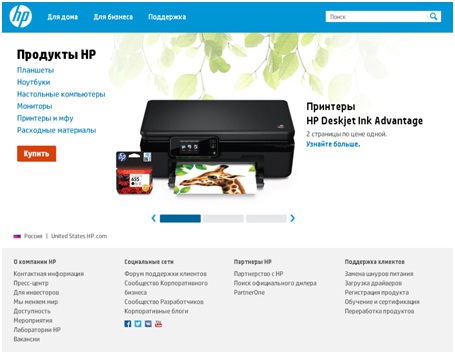
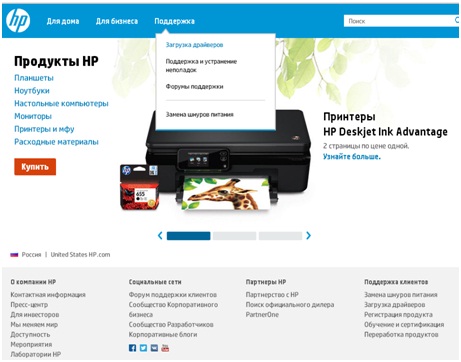
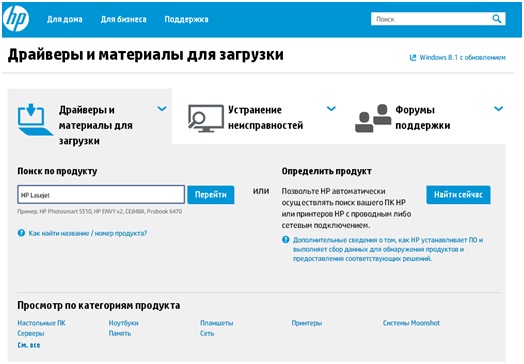
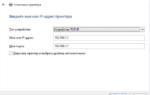 Как подключить принтер pantum p2207 к компьютеру
Как подключить принтер pantum p2207 к компьютеру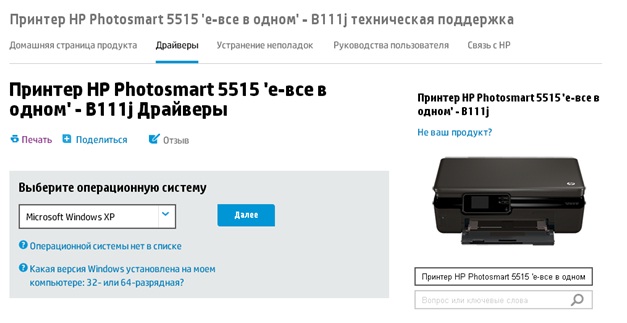
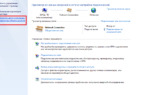 Подключение принтера к компьютеру или ноутбуку через usb кабель
Подключение принтера к компьютеру или ноутбуку через usb кабель
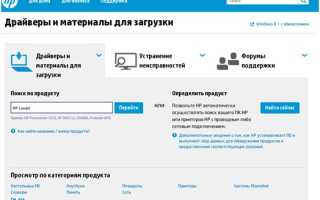
 Как подключить принтер к ноутбуку через usb, wi-fi, без установочного диска
Как подключить принтер к ноутбуку через usb, wi-fi, без установочного диска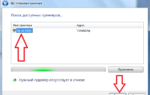 Как установить принтер
Как установить принтер Как сделать сетевой принтер через Wi-Fi (Windows 7-8)? Как сетевой принтер сделать локальным?
Как сделать сетевой принтер через Wi-Fi (Windows 7-8)? Как сетевой принтер сделать локальным?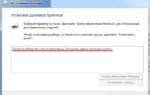 Как подключить принтер к ноутбуку – пошаговая инструкция
Как подключить принтер к ноутбуку – пошаговая инструкция